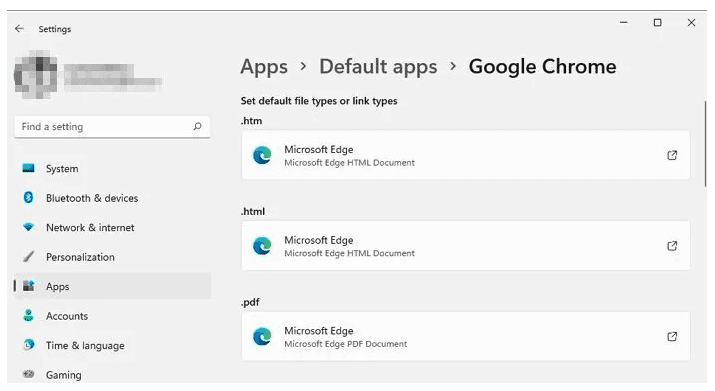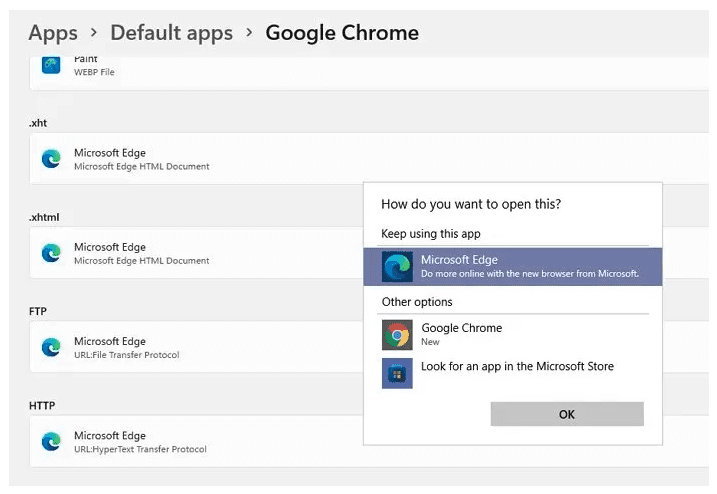Будь то Microsoft или Google, каждой компании нравится использовать свой браузер в качестве браузера по умолчанию для Windows. Фактически, пользователям предлагаются выгодные преимущества при переключении браузера. И неприятно, если кто-то берет на себя настройки браузера. В этом посте мы расскажем, как изменить браузер по умолчанию в Windows 11.
Как изменить браузер по умолчанию в Windows 11
Windows 11, в отличие от своей предшественницы, предлагает довольно сложный способ полностью изменить браузер по умолчанию. Хотя установить браузер по умолчанию легко, остальная часть сложна, например, изменить приложение по умолчанию для открытия PDF или когда вы щелкаете ссылку приложения и так далее. В этом примере я переключаюсь с Edge на Chrome.
Лучше всего установить браузер по умолчанию во время его установки
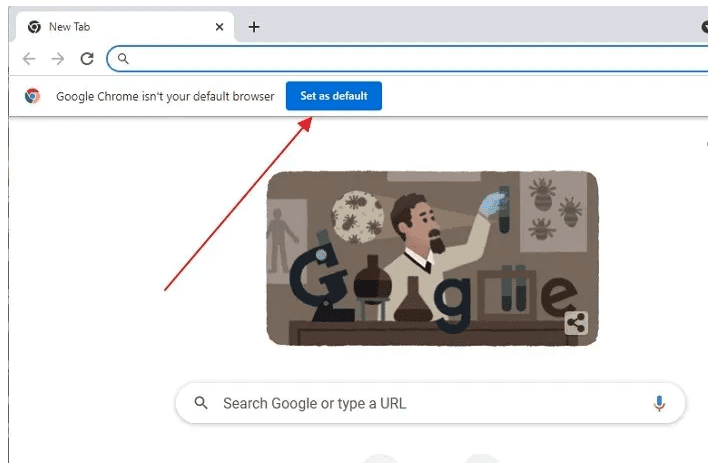
Самый простой способ изменить браузер по умолчанию — сначала установить новый браузер, и он автоматически попросит вас установить его в качестве браузера по умолчанию.
Он мгновенно откроет настройки приложений по умолчанию.
Читайте также: 10 лучших браузеров для Windows 10 в 2021 году
Тем не менее, вы должны сразу увидеть Chrome как браузер по умолчанию, если будете искать его. Но это еще не все.
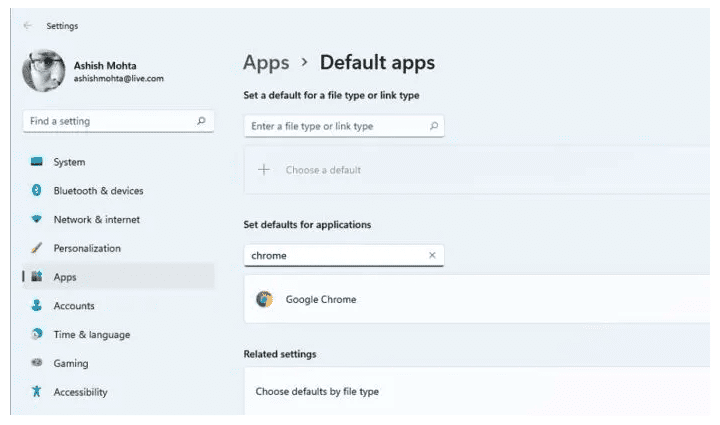
- Перейдите в Настройки Windows> Приложения> Приложения по умолчанию, чтобы открыть список приложений по умолчанию для типа файла или ссылки.
- В поле поиска имя браузера по умолчанию, например, Microsoft Edge.
- Нажмите, чтобы открыть подробные настройки, которые предлагают все расширения.

- Здесь вы можете изменить все связанные расширения файлов, которые вы хотите открывать в новом браузере по умолчанию.
- Список включает HTML, pdf, shtml, svg, webp, xht, FTP, HTML и HTTPS и HTTPS.

Microsoft усложнила изменение браузера по умолчанию в Windows 11. Хотя вы можете это сделать, требуется больше шагов, чтобы охватить все аспекты, связанные с браузерами.
Однако, если вы хотите, чтобы это было просто, найдите в списке тип ссылки HTTPS и щелкните по нему. Затем он отобразит список браузеров, доступных на ПК. В наши дни большинство ссылок являются HTTPS, и независимо от того, в каком приложении или на какой странице вы нажимаете ссылку, она откроется в браузере Chrome.
Почему Windows продолжает менять браузер по умолчанию?
Обычно это происходит, когда Windows или любой другой браузер предлагает запрос, и вы нажимаете на него, не задумываясь. Это также может быть программное обеспечение или расширение, которое вы недавно установили со скрытой опцией для изменения браузера по умолчанию. Вам нужно будет удалить это программное обеспечение или будьте осторожны с такими подозрительными действиями.